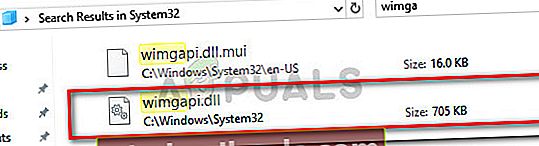Fix: Api-ms-win-core-libraryloader-l1-1-1.dll mangler
Feilen "Api-ms-win-core-libraryloader-l1-1-1.dll mangler”Feil vises vanligvis når brukerne prøver å oppgradere en PC til Windows 10 fra en eldre Windows-versjon.

Som det viser seg er problemet nesten eksklusivt for Windows 10 Upgrade Assistant-verktøyet. Mens noen brukere kan gå gjennom oppgraderingsprosessen helt fint, får noen “api-ms-win-core-libraryloader-l1-1-1.dll mangler på datamaskinen din ”feil under installasjonsfasen. De fleste brukere rapporterer at problemet oppstår etter at veiviseren laster ned ISO for å lagre det for en offlineoppgradering. Ved å analysere de forskjellige brukerrapportene virker det som om problemet er mye mer vanlig på Windows 7.
Siden problemet er nesten to år gammelt, har Microsoft allerede gitt ut en løsning som er rettet mot å utrydde problemet. Men hvis du bruker en eldre versjon av Windows 10 Upgrade Assistant, kan du fremdeles oppleve den gamle oppførselen.
Heldigvis er det to raske løsninger som kan brukes av brukere som er berørt av dette problemet. Hvis du sliter med“api-ms-win-core-libraryloader-l1-1-1.dll mangler på datamaskinen din ”feil, følg de to løsningene nedenfor for å løse problemet raskt.
Hvordan fikse "Api-ms-win-core-libraryloader-l1-1-1.dll mangler" -feilen
Ved å se på brukerrapportene er det to forskjellige metoder som de fleste brukere fulgte for å komme seg rundt“api-ms-win-core-libraryloader-l1-1-1.dll mangler på datamaskinen din ”feil. Hvis du leter etter den enkleste ruten, følg Metode 1 som løser Windows 10 Upgrader-appen. Hvis du ønsker å utforske en annen vei (eller metode 1 mislyktes, kan du begynne å følge Metode 2.
Metode 1: Erstatte wimgapi.dll-filen
Den universelle løsningen for “Api-ms-win-core-libraryloader-l1-1-1.dll mangler”Feil er å erstatte DLL som er ansvarlig for feilen med en annen lokal kopi som finnes i System32 mappe. Når filen er erstattet, bør du kunne fullføre oppgraderingsprosessen uten å motta“api-ms-win-core-libraryloader-l1-1-1.dll mangler på datamaskinen din ”feil.
Her er en rask guide for å erstatte wimgapi.dll med en annen lokal kopi:
- Åpen Filutforsker og naviger til C: \ Windows \ System32 \.Bruk deretter søkefunksjonen (øverst til høyre) eller søk manuelt etterwimgapi.dll fil eller finn den manuelt. Høyreklikk deretter på wimgapi.dll-filen og velg Kopiere for å lagre den på utklippstavlen.
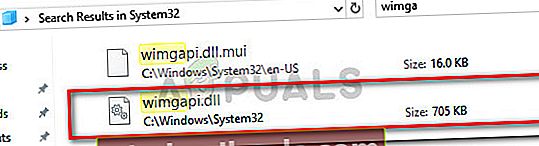
- Bruk File Explorer igjen til å navigere til Windows-oppgraderingsmappen (C: \ Windows10Update \) og lim innwimgapi.dlltil dette stedet. Når du blir bedt om å erstatte de eksisterende filene, trykker du Ja. Hvis du blir bedt om å gi forhøyet tilgang, godta dette også.
- Når filen er erstattet, lukker du File Explorer og starter datamaskinen på nytt. Ved neste oppstart, åpne Windows 10 oppgraderingsoppsett igjen og gå gjennom hele prosessen igjen. Hvis ISO allerede er lastet ned, bør oppsettet hoppe rett til installasjonsfasen. Men denne gangen, bør det fullføres uten“api-ms-win-core-libraryloader-l1-1-1.dll mangler på datamaskinen din ”feil.
Hvis du fremdeles ser den samme feilen under installasjonsfasen, går du ned til Metode 2.
Metode 2: Bruk av Media Creation Tool
Hvis oppgradering med Windows 10 Upgrader-appen rett og slett ikke er mulig, kan du ha bedre hell ved å bruke Media Creation Tool. Noen brukere som har slitt med“api-ms-win-core-libraryloader-l1-1-1.dll mangler fra datamaskinen din ”feilselv etter å ha fulgt Metode 1 har endelig klart å oppgradere etter bruk av Media Creation Tool.
De Media Creation Tool er en annen måte du kan laste ned Windows 10 ISO og bruke den til å oppgradere operativsystemet uten å skrive inn produktnøkkelen.
For å bruke Media Creation verktøy for å komme seg rundt“api-ms-win-core-libraryloader-l1-1-1.dll mangler på datamaskinen din ”feil laster du bare ned verktøyet fra (her) og trykk på Last ned verktøyet nå knapp.

Når du har lastet ned verktøyet, åpner du det kjørbare og velger Oppgrader denne PC-en nå når du blir spurt om hva du vil. Følg deretter instruksjonene på skjermen for å fullføre oppgraderingsprosessen.